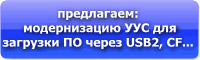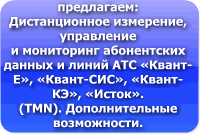|
|
|
|
|
|
|
|
|
|
|
|
|
|
|
 |
|
 |
|
 |
| SITE MAP |
| NEWS |
|
Программы статистики на Кванте-Е Квази и СИСах |
||
|
Кvantloag |
|
|
|
|
|
Универсальная ПРОГРАММА Кvantloag автоматизированного сбора и обработки статистической информации (KVANT) |
|
Содержание
1. Назначение программы………………………………………………...3 2. Добавление объектов…………………………………………………..3 3. Установка программы…………………………………………………..3 4. Настройки……………………………………………………………………4 5. Карта………………………………………………………………………... 5 6. Дерево объектов…………………………………………………………..5 7. Главное окно программы………………………………………………..6 8. Анализ KDF файла………………………………………………………...6 9. FTP клиент…………………………………………………………………...7 10. Сбор данных с серверов районов……………………………………….8 11. Анализ статистической информации …………………………………..8
Назначение программы
Программа KVANTLOAD предназначена для автоматизированного сбора и обработки статистической информации с АТС типа "Квант-Е". Вся предварительная информация о работе АТС типа "Квант" накапливается в файлах типа *.kdf - тарификационная и статистическая, *.log - различная сигнализация и протокол терминального обмена. Эти файлы формируются с помощью программы MT62x на компьютере, который подключен к управляющему устройству АТС и находится в непосредственной близости от станции. Программа MT62x поддерживает два варианта удаленного доступа к этой информации: - коммутируемый через модем, с использованием протокола SLIP; - постоянный по сети через сетевую плату.
Только для удаленной перекачки файлов используется программа xTFTP3, а для удаленного управления и автоматической перекачки файлов - WinTerm.
Также программа позволяет принимать и отображать аварийные сообщения с помощью программы WKALARM.
В процессе работы программа выводит на карту условное обозначение АТС, где цвет внутреннего круга представляет качество работы станции: - нет данных - процент разговоров от общего числа занятий составляет < 30% - процент разговоров от общего числа занятий составляет > 30%, но < 35% - процент разговоров от общего числа занятий составляет > 35%, но < 40% - процент разговоров от общего числа занятий составляет > 40%
а
цвет треугольника (зеленый- Имеется два варианта размещения программы KVANTLOAD: 1) районный уровень - программа обрабатывает данные, собираемые со всех АТС "Квант" данного района (возможно объединение нескольких районов). Непосредственный сбор данных (файлов *.kdf, *.log) должен выполняться с помощью программ WinTerm и xTFTP3, которые поставляются в составе программного обеспечения АТС. В этом режиме для каждой АТС выделяется отдельная папка для хранения ее данных, которая указывается в настройках АТС в программе KVANTLOAD. В процессе работы программа автоматически с заданным интервалом анализирует изменения данных и при появлении новых данных они автоматически заносятся в базу данных, обновляются текущие характеристики станции и обновляется ее изображение на карте. 2) 2) областной уровень - программа обрабатывает данные уже накопленные в районных узлах (с помощью WinTerm и xTFTP3), для доступа к данным используется протокол FTP. Для этого в районах должны быть установлены и сконфигурированы серверы FTP, в настройках программы KVANTLOAD необходимо указать IP-адреса районных серверов FTP и соответствующие папки с данными. В этом режиме программа автоматически запускает FTP клиент, соединяется с сервером, получает информацию о произошедших изменениях и в случае необходимости докачивает все изменения на компьютер областного ЦТО, где новые данные автоматически записываются в базу данных и обновляются текущие характеристики соответствующей станции и района в целом с обновлением изображения на карте.
Добавление объектов
До начала работы с программой необходимо внести информацию об объектах. Все объекты находятся в левой части окна программы и расположены в виде дерева. При первом старте дерево объектов пустое. Чтобы добавить новый объект, необходимо поместить указатель мыши в область дерева объектов, нажать правую кнопку мыши и в появившемся меню выбрать пункт - Добавить район. После этого откроется область редактирования свойств нового района, желательно сразу указать нужное Название и нажать клавишу [Enter]. В дереве объектов сразу же должен появиться новый объект. Выделив нужный район и нажав правую кнопку мыши можно добавить АТС, аналогично району желательно сразу указать необходимое Название и нажать клавишу [Enter]. Аналогично, выбрав АТС можно добавить нужное число направлений исходящей связи (ИС) и входящей связи (ВС). Для направления, кроме Названия необходимо указать Номер и Комплекты - здесь значения вводятся в шестнадцатиричном коде. Остальные свойства объектов можно изменить позже.
Установка программы
Программа KVANTLOAD для хранения обработанных данных использует СУБД MySQL, для доступа к базе данных (БД) используется интерфейс ODBC. Поэтому до установки программы KVANTLOAD необходимо выполнить установку следующих программ: - СУБД MySQL (файл mysql-4.0.20d-win) - после выполнения установки запускаем сервис сервера: C:\mysql\bin> mysqld-max-nt --install Сервис устанавливается под именем MySQL, сразу же после установки он может быть запущен командой NET START MySQL После запуска работа mysqld-max-nt может быть завершена командой NET STOP MySQL; - драйверов ODBC (MyODBC-standard-3.51.07-win), - желательно также установить программу управления СУБД - MySQL Control Center (mysqlcc-0.9.4-win32). Далее с помощью программы MySQL Control Center необходимо создать новую базу данных - kvantload и пользователю root@localhost назначить пароль - kvantload. Затем необходимо сконфигурировать источник данных ODBC - (Панель управления)-(Администрирование)-(источники данных ODBC)-(Добавить) - выбрать в списка MySQL ODBC 3.51 Driver. В открывшемся окне необходимо указать: Data Source Name - MySQL KvantLoad DatabaseName – kvantload User – root Password – kvantload Затем необходимо нажать кнопку Test Data Source и убедиться, что соединение с БД выполняется. Теперь можно приступить к установке программы KVANTLOAD - просто запустить программу SETUP.EXE в папке \KvantLoadInstall\KvantLoad\144MB\DISK1. Настройки Свойства объекта – область
Область имеет только два параметра Название и Карта. В качестве карты может выступать любой рисунок в формате jpg, желательно, чтобы размеры рисунка не сильно отличались от используемого разрешения экрана.
Свойства объекта – район
Район имеет следующие параметры: Название - название района; Карта - файл в формате jpg, содержащий карту района; Схема - файл в формате jpg, содержащий схему организации связи района; Коорд. Х Коорд. Y - координаты размещения условного обозначения района на карте области; Тип соединения - тип соединения с компьютером районного ЦТО: постоянное или коммутируемое. Имя подключения - для коммутируемого подключения необходимо указать имя подключения (должно быть предварительно создано средствами Windows); IP адрес - IP адрес компьютера районного ЦТО, используется для доступа, в частности, к FTP серверу районного ЦТО.
Свойства объекта – АТС
АТС имеет следующие параметры: Название АТС Тип АТС - дополнительная информация о типе АТС; Емкость Адрес - местонахождение АТС; Коорд. Х Коорд. Y - координаты размещения условного обозначения АТС на карте района; WinTerm - командная строка для запуска программы WinTerm; XTFTP - командная строка для запуска программы XTFTP ; Модуль - номер модуля, во время преобразования данных из kdf файла будут отбираться только записи, относящиеся к данному модулю; Использовать таблицу направлений - если нет, то будут использовано поле направление из kdf файла, в противном случае № направления вычисляется из таблицы распределения комплектов по направлениям (анализируется список направлений данной АТС, созданный в программе) Использовать FTP - использовать FTP доступ к данным; Папка с файлами KDF - путь к файлам KDF; Папка с файлами LOG - путь к файлам LOG; Тип стат. пакета - программа поддерживает два типа статистических пакетов: Квант-Е и КЭ АТС Квант; Тип соединения - тип соединения с компьютером MT62x АТС: постоянное или коммутируемое. Имя подключения - для коммутируемого подключения необходимо указать имя подключения (должно быть предварительно создано средствами Windows); IP адрес - IP адрес компьютера MT62x; Папка с файлами KDF на FTP района Папка с файлами LOG на FTP района Свойства объекта – направление
Тип - ИС - исходящая связь, ВС - входящая связь; Номер - номер направления в 16-тиричном коде;
Название Тип АТС - тип АТС в данном направлении; Название АТС - название АТС в данном направлении; Емкость АТС - емкость АТС в данном направлении; Адрес АТС - адрес АТС в данном направлении; Коорд. Х Коорд. Y Редактор свойств объектов
Редактор свойств предназначен для редактирования свойств существующих и новых объектов. Набор свойств зависит от типа объекта:
Карта
Карта позволяет осуществить привязку подчиненных объектов к карте объекта. Карты могут иметь объекты: Область - на карте области отображаются условные обозначения районов; Район - на карте района отображаются условные обозначения АТС. Условные обозначения показывают название объекта, выделяют цветом качество работы объекта, могут показывать текущее значение % состоявшихся разговоров.
Дерево объектов
Позволяет наглядно отобразить имеющиеся в системе объекты и связи между ними. Позволяет оперативно переключаться между объектами, добавлять новые и удалять имеющиеся.
Главное окно программы
Главное окно можно условно разделить на три части: 1) дерево объектов; 2) карта; 3) редактор свойств объектов (в режиме настройки ) / таблица текущих характеристик работы АТС (в рабочем режиме ). Назначение основных кнопок: - анализ произвольного KDF файла; - режим автоматического анализа файлов; - свернуть/раскрыть дерево объектов; - режим просмотра настроек объектов/ режим просмотра статистики работы объектов/ режим просмотра аварийных сообщений объектов - показывать/прятать подписи к объектам на карте - сохранить/откатить изменения свойств объекта при работе в редакторе свойств
|
|
Анализ KDF файла
Вызов окна производится из главного окна программы . Данное окно позволяет преобразовать любой KDF файл во временную таблицу в базе данных для последующего детального анализа статистической информации. Так же это окно позволяет провести предварительный анализ данных, содержащихся в KDF файле: · регистрационные данные - данные, содержащие информацию обо всех состоявшихся разговорах; · статистические данные - данные о всех случаях занятия комплектов станции; · данные о состоянии комплектов соединительных линий (КСЛ) и абонентских комплектов (АК) - эти данные содержат информацию о состоянии КСЛ и АК - (блокирован или не включен)/(рабочий), эти данные записываются раз в сутки.
Состояние комплектов
В текущем окне можно просматривать информацию о состоянии КСЛ и АК: блокирован или не включен - красный цвет ; рабочий - зеленый цвет . Кроме того можно видеть число занятий каждого работавшего комплекта КСЛ, процент состоявшихся разговоров. Можно включить режим цветового выделения различных градаций значений процента состоявшихся разговоров. Процент разговоров от Цвет общего числа занятий 0 1-24 25-49 50-74 75-100 По каждому выбранному комплекту можно просмотреть распределение числа занятий по времени суток, а также нагрузку. Также можно проанализировать имеющиеся направления связи по нагрузке и коэффициенту использования каналов.
|
|
|
|
FTP клиент
FTP клиент обладает самыми необходимыми возможностями для доступа к различным FTP серверам. В строке сервера FTP задается имя/адрес сервера; Имя и Пароль - содержат имя и пароль пользователя (по умолчанию подставляется имя и пароль пользователя программы). После подключения к серверу имеются возможности навигации по папкам сервера, перекачки файлов с сервера и на сервер, удаление файлов, создание папок. Клиент позволяет прервать перекачку файла, поддерживает докачку. В нижней части окна ведется полный протокол обмена с сервером. Сбор данных с серверов районов
Данное окно позволяет осуществлять ручной (и контролировать автоматический) сбор *.KDF файлов с FTP серверов районов для их последующего анализа в областном ЦТО. В левой части окна находится дерево объектов (районов и АТС), на котором условными графическими обозначениями показан статус доступности FTP сервера и данных конкретных АТС. При выборе объекта в нижней строке выводится его состояние (не задан адрес сервера, не удалось подключиться к серверу, не задана папка с данными для АТС и т.д.). Правая часть окна разделена по горизонтали на две части: верхняя - содержимое папки с данными на FTP сервере; нижняя - содержимое локальной папки с данными. В процессе автоматической работы программа сравнивает размер и дату изменения файла на FTP сервере с размером одноименного файла в локальной папке. В случае обнаружения отличий будет выполнена докачка изменений. В программе реализованы два вида автоматического опроса серверов: 1) последовательный - используется только один FTP-клиент для последовательного доступа к FTP серверам районов; 2) параллельный - используется многопоточный доступ с использованием такого количества FTP-клиентов, которое соответствует числу правильно настроенных АТС (указан и доступен FTP сервер района, указана и имеется доступ к папке на FTP сервере, существует папка (локальная/сетевая для хранения файлов). В первом случае оператор видит последовательный перебор объектов в дереве и соответствующее изменение содержимого локальной и удаленной папки. Во втором, в правой части виден список анализируемых АТС и текущее состояние автоматического опроса.
Анализ статистической информации
Окно просмотра статистической информации можно условно разделить на три части: 1) панели управляющих кнопок - для задания фильтров и анализа; 2) набор данных - список событий, который можно сортировать по любому столбцу, дата и время соответствуют началу события; 3) итоговые данные по отфильтрованному набору данных . В данном окне имеются самые широкие возможности для анализа статистической информации. Имеется возможность фильтровать записи по нескольким параметрам: Тип соединения: · ИК и ВК одновременно; · только ИК; · только ВК. Вид связи: · все виды связи; · исходящая связь; · входящая связь; · транзитная связь; · внутренняя связь. Результат соединения: «разговор», «занят», «отбой из набора номера» и т.д. Временной интервал; Фильтрация по номеру абонента Б; Фильтрация по конкретному направлению связи.
После фильтрации получившийся результирующий набор данных можно проанализировать с применением графических средств анализа - построить различные графики и диаграммы: · круговая диаграмма, отображающая распределение видов связи; · круговая диаграмма отображающая распределение попыток соединений по результату («разговор», «занят», «отбой из набора номера» и т.д.); · столбцовая диаграмма показывающая распределение количества занятий/разговоров по часам; график можно переключить в режим отображения изменения качества связи по часам, также можно провести дальнейший анализ распределения интенсивности различных видов отказов по часам; · можно построить график распределения нагрузки по всем событиям для ИК и ВК. · можно строить итоговый график всех занятий/разговоров по выбранным направлениям, если выбрано только одно направление - то график занятий/разговоров будет строиться по комплектам данного направления; · для режима «только ВК» и одного выбранного направления возможно построение графика распределения попыток соединений по направлениям ИК.
Построить таблицу итоговых данных по работе каждого комплекта ИК и ВК. Построить таблицу итоговых данных по работе направлений. Наконец, программа позволяет сформировать формы оценки качественных показателей работы станции и всех направлений за сутки. В нижней части окна расположены различные панели состояния, отображающие итоговую информацию по отфильтрованному набору данных.
|
|
|
|
График типов связи Строится круговая диаграмма распределения всех попыток установления соединения по типам:
|
|
График распределения результатов попыток установления соединения Круговая диаграмма, показывающая распределение попыток установления соединения в зависимости от результата:
|
|
|
|
График количества попыток соединения Столбцовая диаграмма, показывающая распределение количества попыток установления соединения по часам суток:
|
|
|
|
График нагрузки Столбцовая диаграмма, отображающая нагрузку на станционное оборудование:
|
|
|
|
Таблицы качества работы Программа позволяет построить таблицы качества работы: 1) комплектов ИК/ВК 2) направлений ИС/ВСв заданном временном интервале. Проанализировать номера абонента Б по количеству неответов:
|
|
|
|
График занятий/разговоров по направлениям Столбцовая диаграмма отображающая распределение суммарного количества занятий/разговоров по направлениям ИС/ВС.
|
|
Показатели работы комплекта/направления В данном режиме отображается таблица показателей работы направлений или отдельных комплектов в указанном временном интервале.
Для АТС "Квант-Е" регистрируются следующие типы событий:
№ Код Заголовок Расшифровка
1) 0 Нет ИК Отсутствие ИК при связи от ВК 2) 4 Нет НН Отбой без набора номера 3) 5 Из НН Отбой из набора номера 4) 6 Полный номер Принят полный номер и отбой 5) 7 Неответ Неответ вызываемого абонента 6) 8 Занят Вызываемый абонент занят 7) 9 Разговор Отбой из разговора 8) 2 Нет ЦП Отсутствие цифровых приемников 9) С Автоответчик Выход на автоответчик "Неправильно набран код" 10) E Нет АОН Непрохождение АОН
Для КЭ АТС "Квант" регистрируются следующие типы событий:
№ Код Заголовок Расшифровка
1) 01 Нет НН Отбой до набора номера 2) 02 Пб от АК Недоступность Пб от АК (нет пути) 3) 03 Путь Пб от ВК Недоступность Пб от ВК 4) 06 Из НН Отбой из набора номера 5) ОВ Полный номер Принят полный номер и отбой 6) ОС Путь АК от АК Недоступность АК от АК 7) ОD Путь АК от ВК Недоступность АК от ВК 8) ОЕ Занят Абонент АКБ занят 9) ОF Разговор Отбой из разговора 10) 10 Нет НН Отбой до набора номера 11) 11 Из НН Отбой из набора номера 12) 13 Нет ИК Отсутствие ИК 13) 14 НЗ ВК Непроизводительное занятие ВК 14) 17 Путь ИК Недоступность ИК 15) 18 Путь ПДМ от ИК Недоступность ПДМ от ИК 16) 19 Путь П2 от ИК Недоступность П2 от ИК |
| программа Stat |
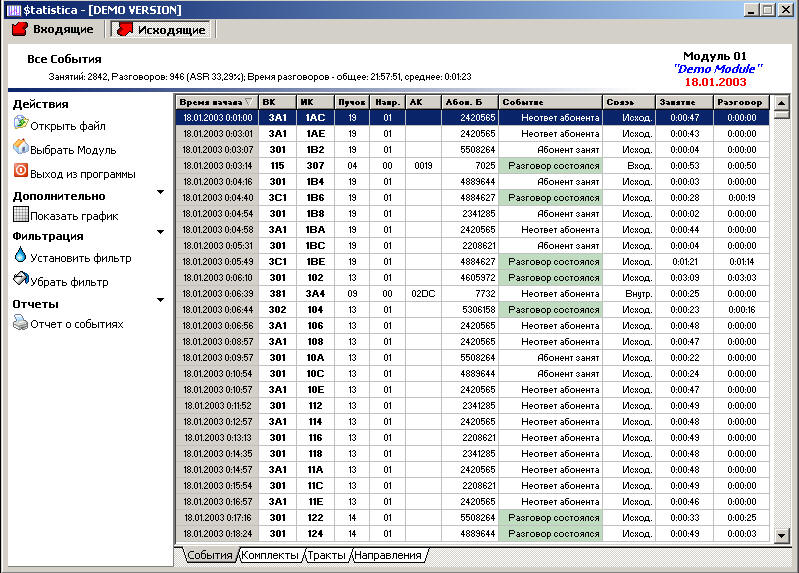 |
| в начало... |
|
|